Государственное профессиональное
Образовательное учреждение
«Енакиевский металлургический техникум»
ЕН.02 Компьютерное моделирование
Лекция № 15
Тема: Инструментальное средство LTI-Viewer.
Содержание
1. Назначение инструментального средства LTI-Viewer.
2. Настройка ИС LTI-Viewer.
Контрольные вопросы
Литература
Вопросы для самостоятельного изучения.
Преподаватель _____________________________ Г.В. Лунина
Назначение инструментального средства LTI-Viewer.
Инструментальное средство LTI-Viewer входит в состав пакета прикладных программ Control System Toolbox и предназначено для анализа линейных стационарных систем. С помощью этого инструмента можно легко построить частотные характеристики исследуемой системы, получить ее отклики на единичное ступенчатое и импульсное воздействия, найти нули и полюса системы и т.д.
Запуск LTI-Viewer.
1. Для запуска ИС LTI-Viewer необходимо выполнить опцию Linear Analysis… меню Tools в окне Simulink-модели.
В результате откроется окно Model_Inputs_and_Outputs, а также пустое окно ИС LTI-Viewer (рис.1).

Рисунок 1.
2. Установить блок Input Point в начале, а блок Output Point в конце участка исследуемой системы (рис.2).

Рисунок 2.
3. В окне LTI-Viewer инициировать опцию Get Linearized Model меню Simulink. В результате будет выполнена линеаризация участка модели и построена реакция линеаризованной системы на единичное ступенчатое воздействие (рис.3).

Рисунок 3.
Если система имеет несколько входов и выходов и для всех них установлены блоки Input Point и Output Point, то на графике будет отображено несколько окон, показывающих реакцию каждого выхода на каждый вход.
4. Для получения других характеристик необходимо использовать опцию Plot Configurations… меню Edit. В результате откроется окно Plot Configurations (рис. 4).
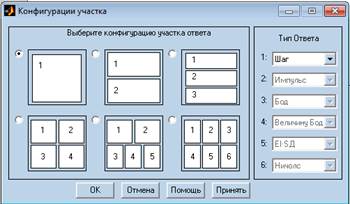
Рисунок 4.
В этом окне можно выбрать вид отображаемых графиков и способ их размещения. Доступны следующие типы графиков и диаграмм:
1) Step – реакция на единичное ступенчатое воздействие;
2) Impulse – реакція на единичное импульсное воздействие;
3) Bode – логарифмические амплитудная и фазовая частотная характеристики;
4) Bode Magnitude – логарифмическая амплитудная частотная характеристика;
5) Nyquist – диаграмма Найквиста;
6) Nichols – годограф Николса;
7) Sigma – сингулярные числа;
8) Pole/zero – нули и полюса системы.
Оформить внешний вид графика – выбрать цвет и тип линий, тип маркеров и т.п. – можно с помощью опции Line Styles… меню Edit.
Настройка ИС LTI-Viewer.
Опция меню Edit\Viewer Preferences… позволяет выполнить следующие виды настройки:
1) Установить единицы измерения (вкладка (Units) (рис. 5).

Рисунок 5.
Вкладка Units позволяет задать единицы измерений частоты (рад/с или Гц), уровня (dB или абсолютные единицы), фазы (градусы или радианы), а также установить масштаб оси частот (логарифмический или линейный).
2) Установить стили графиков (вкладка Style). На этой вкладке можно выполнить настройку шрифтов (область Fonts), выбрать цвет фона (область Colors), а также задать или отменить вывод сетки (флажок Show grids) (рис. 6).

Рисунок 6.
3) Установить параметры характеристик переходного процесса (вкладка Characteristics). Данная вкладка позволяет изменить параметры времени нарастания и длительности переходного процесса, первоначально установленные по умолчанию.
4) Установить векторы засечек времени и частоты (вкладка Parameters) для расчета переходного процесса (область Time Vector) и частотных характеристик (область Frequency Vector).
Векторы засечек времени и частоты можно генерировать и в автоматическом режиме (Generate automatically). Указав длительность процесса или диапазон значений частот.
Контрольные вопросы
1. Назначение инструментального средства LTI-Viewer.
2. Каким образом осуществляется запуск LTI-Viewer?
3. Какие типы графиков и диаграмм доступны в ИС LTI-Viewer?
4. Назначение вкладки Units при настройке ИС LTI-Viewer.
5. Каким образом устанавливают стили графиков в ИС LTI-Viewer?
Литература
Основные источники:
1. Герман-Галкин С.Г. Matlab & Simulink. Проектирование мехатронных систем на ПК. – СПб.: КОРОНА-Век, 2008. – 368 с.
2. Дэбни Дж. Simulink 4/ Секреты мастерства / Дж Дэбни, Т.Л. Хартман; Пер. с англ. М.Л. Симонова. – М.: БИНОМ. Лаборатория знаний, 2003. – 403 с.: ил.
3. Лузина Л.И. Компьютерное моделирование: Учебное пособие. − Томск: Томский межвузовский центр дистанционного образования, 2001. – 105 с.
4. Моделирование систем: учебное пособие / И.А. Елизаров, Ю.Ф. Мартемьянов, А.Г. Схиртладзе, А.А. Третьяков. – Тамбов: Изд-во ФГБОУ ВПО «ТГТУ», 2011. – 96 с.
5. П. Дьяконов. MATLAB 6.5 SP1/7 + Simulink 5/6® в математике и моделировании. Серия «Библиотека профессионала». — М.: СОЛОН-Пресс, 2005. — 576 с: ил.
6. Петров А.В. Моделирование систем. Учебное пособие. – Иркутск: Изд-во Иркутского госуд. Техн. Ун-та, 2000. - 268 с., ил.
7. Половко А.М., Бутусов П.Н. MATLAB для студента. - СПб.: БХВ-Петербург, 2005. – 320 с.: ил.
8. Черных И.В. Simulink: среда создания инженерных приложений/ Под общ. ред. к.т.н. В.Г. Потемкина. – М.:ДИАЛОГ-МИФИ, 2003. – 496 с.
Дополнительные источники:
1. Королев А.Л. Компьютерное моделирование. -М.: БИНОМ, 2010
2. А.Л Хейфец. Инженерная компьютерная графика. AutoCAD. СПб.: БХВ-Петербург, 2005.
3. Исаченко О.В. Введение в информационные технологии. Учебно-практическое пособие. – Ростов Н.Д.: Феникс, 2009.
Вопросы для самостоятельного изучения
1. Установка параметров характеристик переходного процесса.
2. Установка векторов засечек времени и частоты для расчета переходного процесса.
Л(8) с. 345-347